SendGrid là một trong số các nhà cung cấp dịch vụ Email Marketing hàng đầu thế giới. Bên cạnh đó, dịch vụ SMTP Server miễn phí của họ cũng được nhiều người sử dụng và đánh giá cao.
Thông thường, khi dùng WordPress hoặc các mã nguồn khác, chúng ta sử dụng luôn thông tin SMTP của Hosting để gửi mail notification. Tuy nhiên, do IP Hosting dùng chung với hàng trăm website khác nên khả năng rất cao bị blacklist, gửi mail bị chuyển vào Spam.
Thậm chí tồi tệ hơn, một số nhà cung cấp còn chặn gửi mail để bảo vệ server, nếu không để ý bạn sẽ không thể biết được thông tin này.
Khi sử dụng SMTP Server chuyên dụng, bạn sẽ hạn chế được giới hạn này, gửi mail nhanh hơn, vào chuẩn Inbox luôn mà không lạc vào Spam.
Trong bài viết này, mình sẽ hướng dẫn các bạn chi tiết cách đăng ký và cài đặt để gửi email qua SMTP của SendGrid cho một website WordPress. Với những mã nguồn khác cũng sẽ thao tác tương tự.
Nội dung bài viết
I. Tạo tài khoản và cấu hình trong SendGrid
1. Đăng ký tài khoản miễn phí SendGrid
2. Cài đặt tên miền vào SendGrid
Trước đây, SendGrid cho phép sử dụng hoàn toàn miễn phí với giới hạn 12,000 email/tháng nhưng hiện tại chúng ta chỉ có thể dùng thử FREE 1 tháng mà thôi. Gửi được tối đa 40,000 email trong vòng 30 ngày đầu. Sau đó, phí mỗi tháng sẽ từ 9.95$, phụ thuộc vào số lượng email muốn gửi đi.
Với chất lượng ổn định, khả năng delivery cao của SendGrid nên được rất nhiều blogger lớn và doanh nghiệp tin tưởng sử dụng.
I. Tạo tài khoản và cấu hình trong SendGrid
1. Đăng ký tài khoản miễn phí SendGrid
– Tới SendGrid và nhấn Try for Free.
– Chọn thông tin đăng nhập rồi nhấn Create account.
– Điền thông tin cá nhân nhấn Save để lưu.
@gmail.com, @yahoo.com…, thường sẽ gặp thông báo account high risk. Lúc này cần gửi email tới support chờ xác thực và kích hoạt thủ công.
Nên sử dụng email tên miền riêng, khả năng thành công cao hơn và tài khoản của bạn sẽ được active tự động trong vòng vài phút. Nếu đăng ký thành công ngay thì tiếp tục đọc phần hướng dẫn bên dưới nha.
2. Cài đặt tên miền vào SendGrid
– Ở thanh menu bên trái chọn Settings >> Domains.
– Nhấn Add Whitelabel hoặc + New Whitelabel.
Hệ thống sẽ yêu cầu bạn tạo một subdomain. Subdomain sẽ hiển thị trong header của email gửi đi và để báo cáo thống kê, hoàn toàn không ảnh hưởng tới việc gửi email. Mình sẽ tạo subdomain email.canhme.com.
– Sau khi bấm Save hệ thống sẽ tạo ra cho tên miền của bạn 3 bản ghi CNAME. Hãy cấu hình vào DNS tên miền nhé.
– Khi đã cấu hình xong ở trang quản lý tên miền, hãy quay lại SendGrid, nhấn Validate Record ở góc trên bên phải. Nếu cấu hình đúng, toàn bộ chữ X màu hồng kia sẽ chuyển qua dấu tick màu xanh, như hình dưới đây:
– Nhấn Make Default để lựa chọn đây là tên miền mặc định khi gửi email.
Vậy là bạn đã cài đặt tên miền riêng thành công. Từ nay, mỗi khi gửi mail, thay vì mặc định thông tin SendGrid tự tạo, email gửi đi sẽ chứa thông tin tên miền riêng của bạn.
3. Lấy API Key
API Key sử dụng để kết nối WordPress đến SMTP Server của SendGrid khi gửi mail. Bạn cũng có thể sử dụng thông tin tài khoản SendGrid, tuy nhiên cách này kém bảo mật hơn. Nên dùng API Key!
– Ở sidebar menu chọn Settings >> API Keys.
– Nhấn Create API Key ở góc trên cùng bên phải.
– Đặt tên và set quyền cho API Key này rồi nhấn Create & View.
Ngay lập tức bạn sẽ nhận được API Key.
– Nếu muốn đặt lại tên, set lại quyền cho API Key này hoặc xóa nó thì chỉ cần nhấn vào biểu tượng bánh răng chọn tương ứng Edit API Key hoặc Delete API Key.
II. Cấu hình WordPress để gửi Mail với SendGrid
SendGrid có plugin chính chủ SendGrid cho WordPress. Tuy nhiên, bên dưới mình sẽ hướng dẫn các bạn sử dụng với plugin WP Mail SMTP để nắm được quy trình lấy thông tin đăng nhập SMTP Server và dùng với cả những mã nguồn khác nữa.
1. Cài đặt Plugin
Vào website WordPress cài đặt và kích hoạt plugin WP Mail SMTP.
2. Kết nối WordPress với SMTP Server của SendGrid
– Kích hoạt plugin xong bạn vào Settings ở menu bên trái, chọn Email.
Tại Advanced Email Options, bạn sẽ cần điền các thông số như sau:
Thông tin người gửi: nhập địa chỉa Email gửi đi, Tên người gửi, Mailer chọn Send all WordPress emails via SMTP
Nhấn Save Changes để lưu.
Kết nối WordPress với SendGrid
Để kết nối WordPress với SendGrid, bạn cần cấu hình chính xác các thông số:
- SMTP Host: mặc định là
smtp.sendgrid.net - SMTP Port: 25, 2525, 587 hoặc 465.
Với website sử dụng SSL (Use SSL encryption) hãy chọn port 465. Còn lại nếu dùng TLS (Use TLS encryption) hoặc không sử dụng bất kỳ một giao thức mật mã nào (No encryption) thì sử dụng các port 25, 2525, và 587. Một số nhà cung cấp hosting block port 465 nhưng lại open 587, tốt nhất bạn cứ thử qua thử lại đến khi test gửi mail thành công thì thôi.
- Authentication: chọn Yes: Use SMTP authentication.
- Username:
apikey. - Password: Chính là mã API Key vừa gen được ở trên.
– Nhấn Save Changes để lưu lại.
Gửi email thử nghiệm
Điền email cái nhân của bạn vào và nhấn Send Test để kiểm tra xem đã cấu hình đúng chưa nhé.
Nếu nhận được thông báo bool(true) thì đã thành công rồi đó. Bạn sẽ nhận mail trong Inbox ngay lập tức.
Ngược lại nếu nhận bool(false) thì phải xem lại cấu hình ở phần SMTP Options, check lại port xem sao, cổng 25 hay bị mặc định block. Còn nếu vẫn không được thì hãy liên hệ với nhà cung cấp hosting của bạn để hỏi port nào khả dụng.
Trên đây là toàn bộ các bước cơ bản để đăng ký, lấy thông tin SMTP Server và dùng cho website WordPress, hy vọng giúp giải đáp những thắc mắc nho nhỏ của các bạn trong quá trình sử dụng dịch vụ này.
Chúc các bạn thành công!

















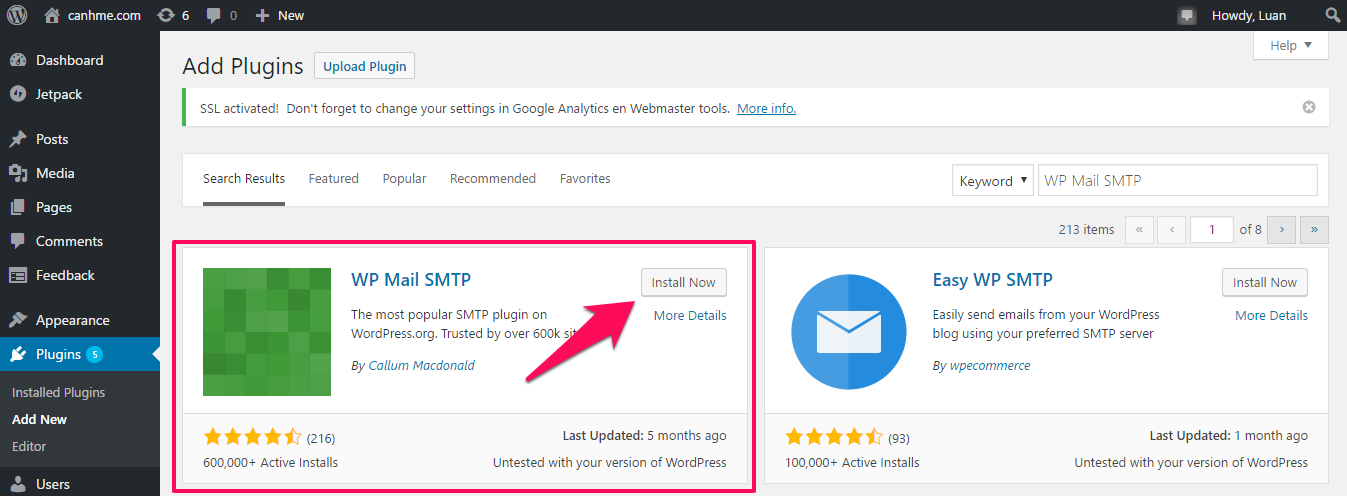
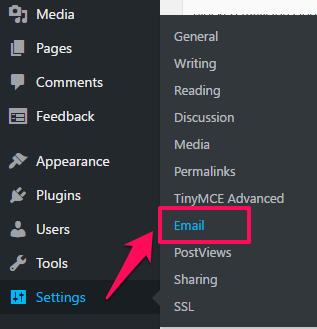


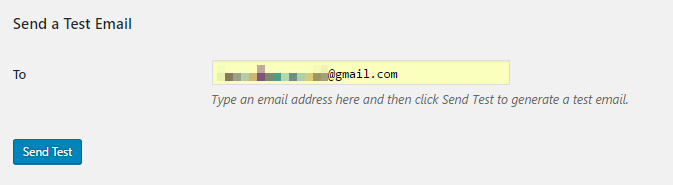
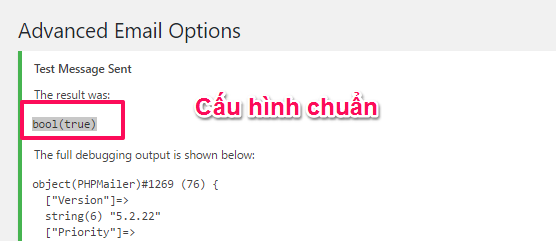



Mình dùng email miền riêng của Yandex thì có cài đặt được Sendgrid nữa không nhỉ?
SMTP Server vẫn dùng song song thoải mái nhé bạn
Cảm ơn ad!
Vân phát hiện ra có 1 cách để xài miễn phí mà không bị giới hạn trong 30 ngày, miễn 1 tháng gửi không quá 12k mail thì không bị tính phí, đó là mọi người đăng ký thông qua cloud google nhé.
Em cần mua tài khoản Sendgrid có dedicated IP, cao nhân có giải pháp nào rẻ hơn gói PRO 100k email mà sendgrid đang bán 80$/tháng ko ạ? vietuan1@gmail.com
Luân ơi mình gửi bằng sendgrid toàn bị vào spam. đã xác minh tên miền. Mình còn thiếu setting gì để được vào inbox nhỉ?
ờ mình mới thử mà cũng vào spam luôn
các bạn cấu hình domain trong: Sender Authentication->Domain Authentication nhé bài viết này củ quá r
Sao mình gửi bằng SendGrid toàn bị vào hòm spam nhỉ?
cho mình hỏi, ngày send 10k mail và 1h gửi được bao nhiêu mail, nhưng tỉ lệ delivery thấp có bị banner ko vậy. xin cảm ơn
Lâu dần sẽ bị kiểm tra đấy bạn.
Luân ơi, hình như sendgird mới đổi menu, ko còn whitelist label trong menu nữa, Luân có thể update bài viết này ko? Thanks!
Mình cũng k thấy whitelist label trong menu cài đặt (21/04/2020). Bạn nào biết comment cách xử lý giúp mình với nhé. Tạo API key được nhưng mà hình như do không được xác nhận nên toàn lỗi không gửi mail đi được
A Luân ơi e hỏi chút. E để lựa chọn trong Plugin smtp là Sendgrid thì chỉ cần điền mã API là gửi được.
Nhưng nếu e chọn orther rồi điền thì ko thấy gửi được.
E cài Sendy trên host cũng ko thấy chạy được. a chỉ e cách làm với a ơi. Phải mở chỗ nào trên host để dùng được ạ
Tuỳ từng plugin và nhà cung cấp mà hỗ trợ API hay không. Dùng với Sendy thì bạn phải xài thông số login SMTP Server nhé.
Anh cho em hỏi chút. E thấy có các bạn nói tới cái mailster/mailwizz/… a thấy sử dụng cái nào ổn nhất ạ. Với a có hướng dẫn cài đặt không ạ.
Mailwizz mình cùng thấy khá nhiều bạn sử dụng, mỗi tội cài cái đó hơi khó khăn chút. mailster thì chưa thấy.
Bạn tìm hiểu thêm về Sendy nhé.
Anh luân cho em hỏi 1 chút . Em có thể dùng sendy với các nhà cung cấp smtp khác nhau không ạ , và em có thể cài sendy vào vps dùng nginx ko . Em cảm ơn anh .
Cả 2 cái đều được nhé bạn, Nginx thì trong bài mình đã đề cập rồi. Còn dùng với nhiều SMTP Server thì bạn cần tạo nhiều Brand, mỗi cái tương ứng một config khác nhau.
em cảm ơn anh .
Mình đang cần gửi mel hàng loạt gấp. Bên bạn có cài giúp qua view kg, giúp mình nhé. Hay có bạn nào cài nhanh, cài giúp mình với, phí cài 1tr. Mình cài mãi mà kg dc. Cam ơn nhiều. dt của minh 0903755521
Xin chào Anh Luân Trần. Em có đăng kí thành công và đã gửi test thành công SendGrid. Nhưng Chưa tìm thấy chỗ nào để có thể gửi email hàng loạt ( khoảng 50-100 email/1 lần ) và có nội dung trong Email. Mong Anh giúp đỡ
Cái đó bạn cần sử dụng thêm code khác, ví dụ WordPress dùng sẵn plugin hoặc cài code chuyên dụng như Sendy chẳng hạn: https://canhme.com/kien-thuc/huong-dan-su-dung-sendy/
Anh có biết plugin nào bên WP đơn giản mà dễ sử dụng không ạ? Thanks Anh
Có hết trong danh sách này nhé bạn: https://premium.wpmudev.org/blog/newsletter-plugins/
em cám ơn nhé !!!
Anh ơi cho em hỏi 1. Có bắt buộc dùng wordpress mới sử dụng được Sendgrid không a (do bài nào giới thiệu sendgrid e cũng thấy đi cùng với wordpress hết) 2. Bên e đang phân vân nâng cấp gói 25.000 email (Dự định gửi từ 50.000 mail đến 100.000 mail mỗi tháng) với giá 145$/ tháng bên Getresponse & mua bên Sendgrid thì nên chọn ntn anh. Bên Sendgrid chi phí setup (bên e có mua VPS riêng rồi) & chi phí cố đinh thì bao nhiêu a. Có cần kỹ thuật để setup không anh, hay người… Read more »
1. Mình hướng dẫn với WP vì đa phần các site đều dùng WP hết, tuy nhiên bạn có thể thao tác tương tự để lấy info SMTP rồi dùng với code khác cũng được.
2. Mình nghĩ bạn nên thử nghiệm với gói thấp trước, xem hoạt động đáp ứng nhu cầu không rồi hãy tiến hành order và dùng lâu dài.
Mấy cái dưới search là có nhé.
Cảm ơn anh ạ. Cho e hỏi thêm là giữa Sendy & Sendgrid thì với số lượng gửi khoảng 100.000 mail/ tháng thì theo anh nên chọn bên nào ạ
Sendy chỉ là code để gửi mail. Còn gửi số lượng bao nhiêu thì phụ thuộc vào SMTP Server bạn sẽ dùng kết hợp với Sendy.
Tình hình là SendGrid API nó k hoặt động trên PHP 7.1 thì phải tính sao bác. Nó báo gửi done mà có thất nhận đc mail đâu, dùng SMTP bình thường thì thấy được nhưng tốc tộ lâu quá
Cái này bác trao đổi với support bên đó, xem lộ trình nâng cấp của họ như thế nào?
Vừa đăng ký thành công, gửi ngon. Nhưng lại mới đọc được cái đoạn chỉ dùng thử 40k email free 1 tháng chứ không phải mỗi tháng miễn phí 40k email (
(
bạn chỉ giúp mình được không? mình mất cả mấy ngày mà không sao cài được
Mình cũng gà mờ mà cài phút mốt chạy được luôn.
thử với ông sparkpot thì ko thấy mail đến nơi.
ông Elacstic thì usubcribe xong ko thấy biến mất trên sendy, vẫn báo active bình thường.
Đk thử ở Brand khác thì ko thấy gửi mail optin
Sendgrid thì unsub có thấy thay đổi trạng thái trong sendy rồi. mà toàn vào spam thôi.
Cho mình hỏi dịch vụ này Có xem được những thư đã gửi đi không?
Câu hỏi hay! Mình check lại rồi, SendGrid không lưu nội dung transaction mail đã gửi: https://sendgrid.com/docs/Classroom/Track/Collecting_Data/is_there_a_way_to_see_the_content_of_transactional_emails_i_send.html
Mình thì bị SPARKPOST chụp hình nguyên cái nội dung email mà mình vô tình vi phạm. SendGrid thì chưa bik
Vi phạm gì thế bác
Mình test dulng lượng file gửi đi đc bao nhiêi mB, kiếm file nào tầm 20MB quăng thử, ngó size mà ko ngó ext nên năm exe quăng và send ngay và luôn. Thế là họ chụp y xì email mình gửi và nói acc của bạn đã bị “hạ”. Đang email năn nỉ nó tha
Công nhận thế này thì dở quá : ))
Ngày xưa nghịch Phpfox có dùng qua !
có vẻ hơi rối, khó hiểu nhưng sẽ note lại rồi thử xem sao
Nếu mình dùng email tên miền riêng với Zoho hoặc Yandex và dùng Smtp của họ để gửi mail notification thì so sánh chất lượng (gửi mail nhanh, và vào inbox) với SendGrid như thế nào hả Luân? Cám ơn Luân.
Tất nhiên SendGrid hơn rồi bạn, vì chuyên SMTP mà.
mình thấy cả 2 như như nhau á…


